Windows To Go — це технологія, яка дозволяє запускати повноцінну Windows 11 безпосередньо з USB-носія. Це корисно, якщо вам потрібна портативна операційна система, яку можна використовувати на будь-якому комп’ютері. Одним із найкращих інструментів для створення такої флешки є Rufus. У цій статті ми розглянемо, як установити Windows 11 на флешку за допомогою Rufus.
Що потрібно для створення Windows 11 To Go?
Перед початком роботи підготуйте:
- Флешку або зовнішній SSD – мінімальний об’єм 32 ГБ (краще 64 ГБ і більше).
- ISO-образ Windows 11 – його можна завантажити з офіційного сайту Microsoft.
- Rufus – безкоштовний утиліта для створення завантажувальних носіїв. Завантажити можна з офіційного сайту.
- Комп’ютер із Windows – для запису образу.
Крок 1: Завантаження та встановлення Rufus
- Відкрийте офіційний сайт Rufus і завантажте останню версію програми.
- Запустіть файл rufus.exe (установка не потрібна, програма працює без інсталяції).
Крок 2: Підготовка флешки або зовнішнього диска
- Вставте USB-накопичувач у комп’ютер.
- Відкрийте Провідник та переконайтеся, що диск визначається системою.
- ВАЖЛИВО: Всі дані на флешці будуть видалені! Якщо потрібно – зробіть резервну копію.
Крок 3: Інсталяція Windows 11 на флешку з Rufus
- Запустіть Rufus.
- У полі Пристрій виберіть вашу флешку або зовнішній диск.
- У полі Метод завантаження натисніть ВИБРАТИ та знайдіть ISO-образ Windows 11.
- У полі Параметри образу виберіть Windows To Go.
- У розділі Схема розділів оберіть GPT (для UEFI) або MBR (для старіших ПК).
- У розділі Файлова система виберіть NTFS або exFAT.
- Натисніть Пуск і дочекайтеся завершення процесу запису.
Крок 4: Завантаження з Windows 11 To Go
Після завершення процесу ви можете використовувати флешку як портативну Windows 11:
- Вставте USB-носій у комп’ютер.
- Перейдіть у BIOS/UEFI (зазвичай натисканням клавіш F2, F12, Del або Esc при завантаженні).
- Виберіть флешку як основний завантажувальний диск.
- Windows 11 запуститься без встановлення на жорсткий диск комп’ютера.
Покрокова відеоінструкція
Висновок
Використовуючи Rufus, ви легко можете установити Windows 11 на флешку. Це зручно для роботи на різних комп’ютерах, без необхідності встановлення ОС. Головне – мати відповідний USB-носій та слідувати інструкції.


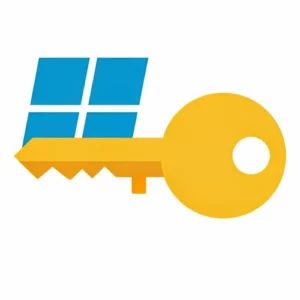


дякую хлопче
Для чого? А можна ж було розповідати як на флешку встановлювати Linux! А ви про Windows розповідаєте! Навіщо? Від неї взагалі варто триматись подалі.
Отлично, теперь жду видео о том как собрать генту из исходников.
Или хотя бы о том как арч линукс установить.
Трішки не по темі але у мене виникла проблема з доступом до внутрішнього ssd, був вставлений ще один і віндов поставлений на нього, але при виборі файлів з основного ssd пише що «у вас немає дозволу на доступ до цієї папки»
Після продовження пише наступну помилку «вам відмовлено в доступі до цієї папки»
В вкладіть «безпека» після змін налаштувань теж нічого не змінюється загалом всі ці танці навколо налаштуваннь не допомагають, можливо десь в біосі можна його форматувати чи ще щось, буду вдячний за допомогу
Вам може допомогти це відео https://youtu.be/is-ZQpdukUM
Я би залишив серед налаштувань і не обмежував “доступ до внутрішніх дисків”. Якщо основний диск з системою уразить вірус, завантажився з флешки і все працюєш з запоротим диском та відновлюєш його функціонал.
Де скачати rufus 32 bit систему
Остання версія для Windows 7 (3.22):
https://github.com/pbatard/rufus/releases/download/v3.22/rufus-3.22.exe
Найновіша версія для 32-bit (4.6):
https://github.com/pbatard/rufus/releases/download/v4.6/rufus-4.6_x86.exe
краще пiти на 64 bit
Дякую всiх Благ!